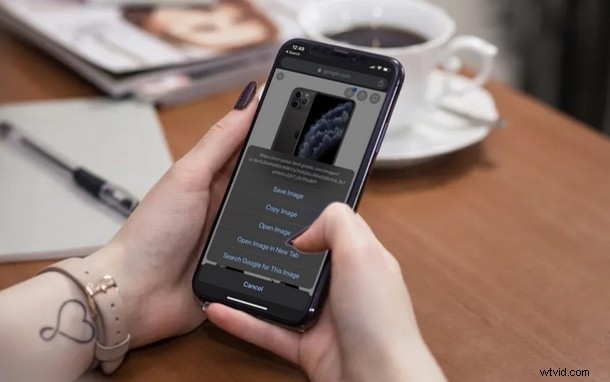
Chcesz wykonać odwrotne wyszukiwanie grafiki w Google z iPhone'a za pomocą Safari lub Chrome? Jeśli kiedykolwiek chciałeś uzyskać informacje dotyczące obrazu lub zweryfikować autentyczność zdjęcia znalezionego w Internecie, nie zdziwilibyśmy się, gdybyś spróbował odwrócić obrazu przeszukując go w Google.
To doskonałe narzędzie jest dostępne dla użytkowników od lat i jest szeroko stosowane w przeglądarkach komputerowych, takich jak Chrome, Safari i Firefox. Odwiedzając Wyszukiwarkę grafiki Google, każdy może w ciągu kilku sekund przeprowadzić odwrotne wyszukiwanie grafiki na swoim komputerze lub tablecie.
Jednak smartfony, takie jak iPhone, tak naprawdę nie są wyposażone w przeglądarki internetowe klasy komputerowej, a zamiast tego są wyposażone w przeglądarkę mobilną zoptymalizowaną pod kątem mniejszych ekranów. Dlatego wyszukiwanie odwrotnego obrazu na iPhonie może wymagać dodatkowych kroków.
Zastanawiasz się więc, jak odwrócić wyszukiwanie obrazu na iPhonie? Jeśli tak, jesteś we właściwym miejscu, ponieważ w tym artykule omówimy dokładnie, w jaki sposób możesz odwrócić wyszukiwanie obrazów na iPhonie za pomocą dwóch różnych metod. Przyjrzyjmy się procesowi.
Jak odwrócić wyszukiwanie grafiki na iPhonie za pomocą Safari
Zaczniemy od Safari, ponieważ jest preinstalowany na iOS i iPadOS i jest w zasadzie przeglądarką internetową dla prawie wszystkich użytkowników iPhone'a i iPada. W przeciwieństwie do przeglądarki komputerowej Safari nie ma opcji umożliwiającej wyszukiwanie obrazów na pasku wyszukiwania Google, ale istnieje szybkie obejście.
- Otwórz przeglądarkę „Safari” na ekranie głównym iPhone'a i przejdź na images.google.com.
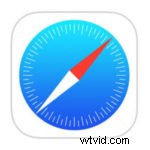
- Jak widać na poniższym zrzucie ekranu, w pasku wyszukiwania brakuje ikony aparatu, która znajduje się w przeglądarkach komputerowych, co umożliwia odwrócenie wyszukiwania obrazów. Tutaj dotknij ikony „aA” znajdującej się po lewej stronie paska adresu Safari, jak pokazano na zrzucie ekranu poniżej.
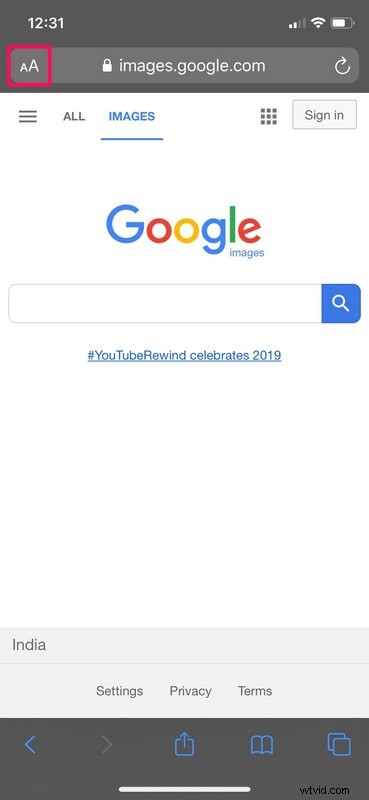
- Teraz otrzymasz wyskakujące menu, w którym możesz dostosować ustawienia witryny, przełączyć się w tryb czytnika i nie tylko. Stuknij w „Poproś o witrynę na komputery stacjonarne”, aby ponownie załadować komputerową wersję strony internetowej.
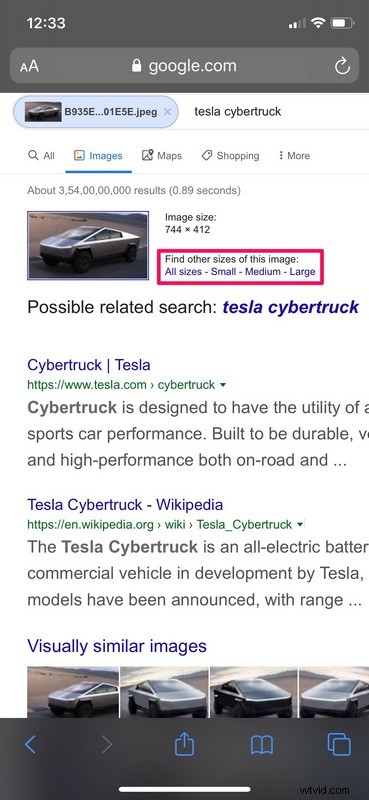
- Ponieważ korzystasz z komputerowej wersji Grafiki Google, zauważysz opcję, która umożliwia odwrócenie wyszukiwania na pasku wyszukiwania. Stuknij ikonę „aparatu” znajdującą się po prawej stronie paska wyszukiwania.
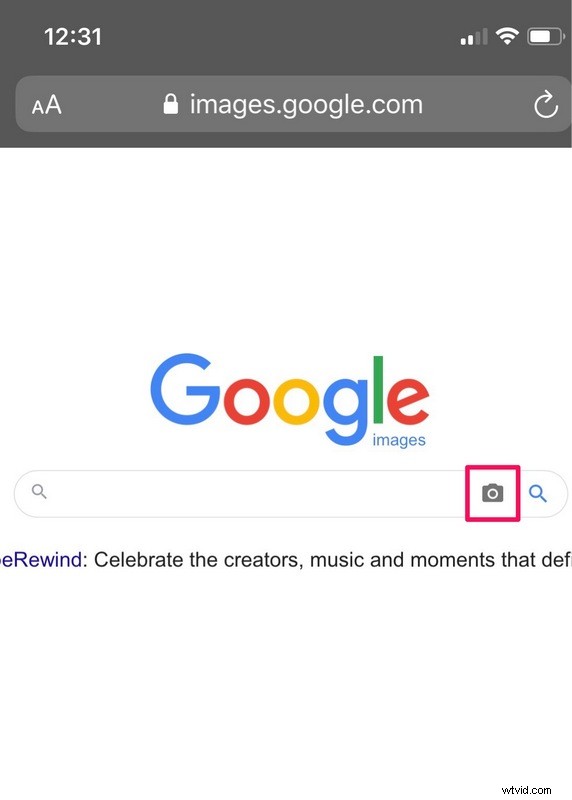
- Teraz masz możliwość wyszukiwania przez wklejenie adresu URL obrazu lub po prostu przesłania/przechwycenia obrazu z iPhone'a. Aby odwrócić wyszukiwanie obrazu zapisanego na iPhonie, dotknij „Wybierz plik”, a następnie wybierz „Biblioteka zdjęć”, aby przejść przez „Rolka z aparatu” i inne albumy, aby znaleźć zdjęcie, które chcesz przesłać.
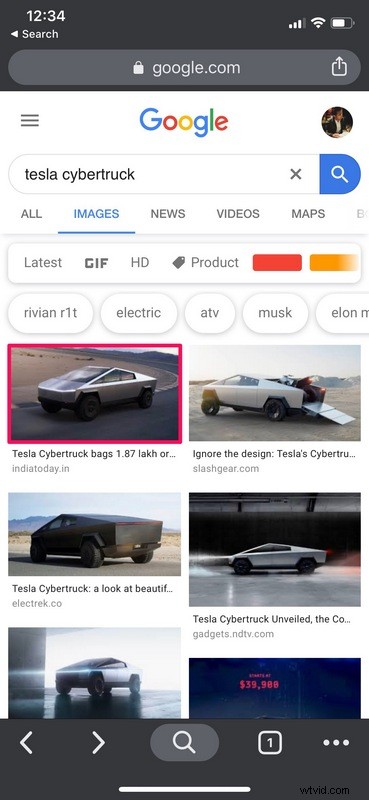
- Google automatycznie rozpocznie wyszukiwanie po przesłaniu zdjęcia i, jak widać tutaj, pobrało wyniki związane z przesłanym zdjęciem. Tutaj, jeśli chcesz znaleźć więcej rozmiarów tego samego obrazu, po prostu wybierz jeden z rozmiarów znajdujących się tuż obok obrazu.
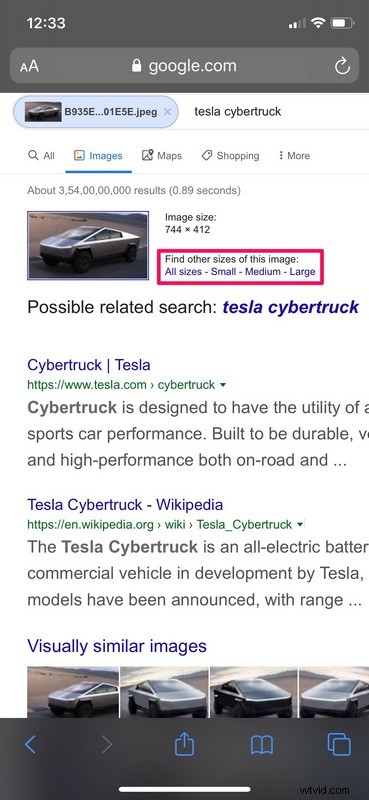
To wyjaśnia, jak korzystać z wyszukiwania wstecznego obrazów Google w Safari na iPhone'a.
Ale co z niektórymi innymi popularnymi przeglądarkami internetowymi, których możesz używać na iPhonie? Następnie omówimy użycie odwrotnego wyszukiwania grafiki w mobilnej przeglądarce Chrome na iPhone'a.
Jak odwrócić wyszukiwanie grafiki na iPhonie za pomocą przeglądarki Chrome
Safari może być domyślną przeglądarką na iOS, ale nie można przeoczyć popularności Google Chrome w Apple App Store. Jest to bez wątpienia najpopularniejsza przeglądarka internetowa innej firmy dla iPhone'ów. Możesz poprosić witrynę na komputery w Chrome, aby odwrócić wyszukiwanie obrazów, tak jak w Safari, ale dodatkowo Chrome oferuje coś, czego Safari nie oferuje i przyjrzymy się temu.
- Otwórz przeglądarkę internetową „Chrome” z ekranu głównego swojego iPhone'a.

- Odwiedź dowolną stronę internetową i otwórz obraz, który chcesz odwrócić. To naprawdę nie musi być Google.
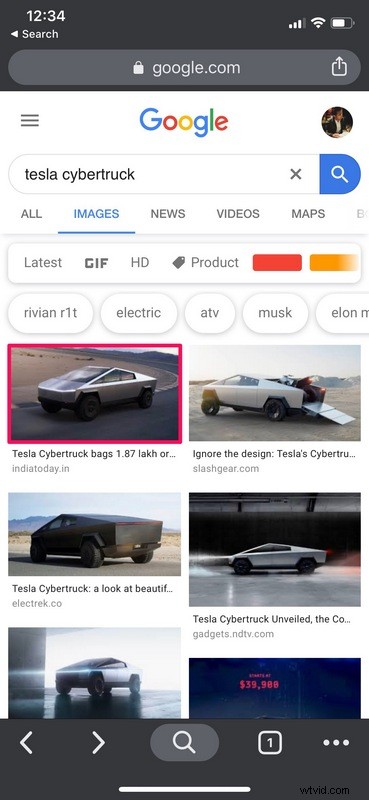
- Naciśnij i przytrzymaj obraz, aż u dołu ekranu pojawi się menu. Tutaj zobaczysz opcję, która pozwala bezpośrednio odwrócić obraz bez konieczności zapisywania i ponownego przesyłania obrazu lub kopiowania adresu URL obrazu. Stuknij w „Wyszukaj w Google ten obraz”, aby rozpocząć wyszukiwanie wsteczne.
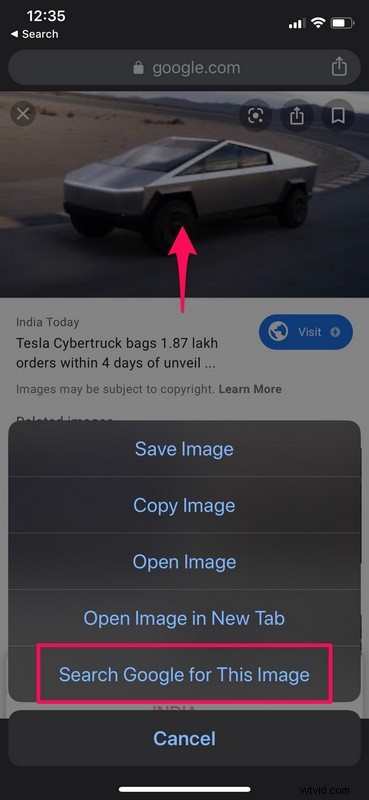
- Jak widać na poniższym zrzucie ekranu, Google nie przekierowuje Cię do komputerowej wersji swojej strony internetowej podczas wyświetlania wyników wyszukiwania, w przeciwieństwie do Safari. Stuknij w „Więcej rozmiarów”, jeśli chcesz znaleźć warianty obrazu o wyższej rozdzielczości, który właśnie przeglądałeś.
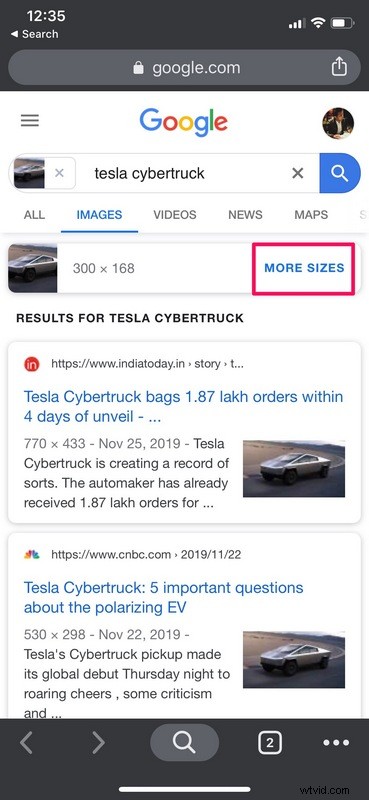
To wszystko z Chrome na iOS, co jeszcze bardziej ułatwia wyszukiwanie odwrotnych obrazów. Zasadniczo jest to tak proste, jak wyszukiwanie wstecznego obrazu w Chrome dla przeglądarek komputerowych, niezależnie od tego, czy jest to Mac, Windows, Linux czy ChromeBook.
Użytkownicy od dłuższego czasu chcą korzystać z funkcji wyszukiwania wstecznego grafiki w witrynie mobilnej images.google.com, więc trochę zaskakujące jest to, że funkcja ta nie została jeszcze zaimplementowana bezpośrednio we wszystkich przeglądarkach internetowych. Biorąc to pod uwagę, omówione powyżej to tylko dwa z kilku sposobów odwrócenia wyszukiwania obrazów na iPhonie.
W rzeczywistości istnieje wiele wyszukiwarek, które są przeznaczone do wyszukiwania wstecznego obrazów, takich jak Tineye, Yandex itp. Możesz także skorzystać z aplikacji do wyszukiwania wstecznego obrazów innych firm, które są dostępne w App Store, takich jak między innymi Reversee, Veracity. Oczywiście omawiamy tutaj wyszukiwanie odwrotnej grafiki Google, ale to po prostu dlatego, że jest to wyszukiwarka, która pobiera najwięcej wyników w porównaniu z czymkolwiek innym i jest używana przez prawie wszystkich, którzy mają dostęp do Internetu, dlatego wielu twierdzi, że jest to najbardziej odpowiednia i być może nawet najlepszy.
Odwrotne wyszukiwanie obrazów ułatwiło ludziom uzyskanie źródła obrazu lub uzyskanie większej ilości informacji na temat obiektu, o którym nie mają pojęcia. Niektórzy używają go nawet do znalezienia wyniku tego samego obrazu w wyższej rozdzielczości lub do wyśledzenia, czy obraz jest prawdziwy lub to, co mówi, że jest, i jest to powszechnie używane narzędzie do śledzenia i potwierdzania prawdziwości memów, wirusowych obrazów i fałszywe wiadomości. Dzięki tej funkcjonalności coraz trudniej jest ludziom udawać kogoś innego w Internecie i uciec z tego, ponieważ ostrożni użytkownicy mają tendencję do weryfikacji autentyczności zdjęć za pomocą wyszukiwania wstecznego Google.
Czy często korzystasz z odwrotnego wyszukiwania grafiki? Jeśli tak, jaka jest Twoja preferowana metoda lub wyszukiwarka do wyszukiwania zdjęć znalezionych w Internecie? Czy masz inne podejście do użycia na iPhonie lub iPadzie? Podziel się z nami swoimi przemyśleniami i opiniami w sekcji komentarzy poniżej.
